Când încercați să vă conectați Google play Este posibil să întâmpinați o eroare. După introducerea e-mailului și a parolei în câmpurile corespunzătoare, este posibil să primiți un mesaj despre o problemă de conectare la server pentru transfer de date etc. Ce să faceți dacă trebuie să vă conectați la contul Google de pe telefon?
Cum să vă conectați la contul dvs. Google
Înainte de a continua rezolvarea acestei probleme, va trebui să verificați soluțiile care pot fi cauza principală a acestei erori:
- verificați starea conexiunii la Internet active (mulți uită doar să activeze conexiunea la Internet)
- verificați dublu dacă numele de utilizator și parola au fost introduse și, de asemenea, asigurați-vă că utilizați informațiile de conectare pentru contul dvs. Google, nu Yandex, Mail.ru sau alte servicii
- pentru a intra în contul Android, în setările dispozitivului dvs. ar trebui să activați transferul de date în fundal și sincronizarea
- se întâmplă și asta motivul principal, de ce Android nu este inclus în contul Google, este sistemul în sine, așa că încercați să reporniți dispozitivul
- soluția problemei poate fi, de asemenea, o resetare banală la setările din fabrică, aflate în meniul de setări al dispozitivului, în articolul „Restaurați și resetați” (mai multe despre acest subiect găsiți în articolul nostru
- ca opțiune, puteți înlocui cartela SIM cu oricare alta, conectați-vă la contul dvs. (totul ar trebui să se conecteze la o altă cartelă SIM), să schimbați cartela SIM la cea anterioară și să încercați să vă conectați la orice aplicație folosind un cont Google. Va apărea o eroare cu privire la modificarea contului și parola greșită cu pretextul pentru a-l introduce din nou. Introduceți parola și așteptați finalizarea conexiunii
Atenție! pentru diferite dispozitive diferite metode de soluție sunt adecvate, prin urmare, trebuie verificate mai multe soluții pentru a exclude tot ceea ce nu a ajutat. Aflați o soluție la problema modului de conectare la contul dvs. Google model specific Dispozitivele Android pot fi în comentariile de mai jos.
Dacă nu vă puteți conecta la contul dvs. Google după resetare, informațiile din articolul nostru vă vor ajuta.
Cont Google - conectați-vă prin aplicația YouTube
O altă metodă de logare în contul Google de pe telefon. Pentru a implementa această opțiune, trebuie să urmați această instrucțiune:
- găsiți YouTube printre programele dvs. și lansați-l
- faceți clic pe butonul de apelare din meniu și selectați „conectați-vă la contul dvs.”
- introduceți datele de acreditare din contul Google în formular și faceți clic pe Ok
De obicei, acest lucru funcționează și problema dispare. Dacă acest lucru nu se întâmplă, verificați corectitudinea orei și a datei utilizate pe dispozitiv, în plus, reporniți dispozitivul Android.
În acest fel vă puteți conecta la contul dvs. Google prin YouTube.
Conectați-vă la contul dvs. Google cu Adăugare cont
Dacă nu ați putut să vă autentificați în contul dvs. Google, puteți utiliza programul Adăugare cont. Întrucât fără un cont Google nu aveți acces la Play Store, trebuie să descărcați separat această aplicație și să salvați fișierul apk în rădăcina cardului de memorie a dispozitivului. Puteți descărca aplicația de pe w3bsit3-dns.com.
Rulați programul descărcat și introduceți contul de care aveți nevoie. După aceea, procedura de sincronizare a dispozitivului va începe și un mesaj despre parola greșită va apărea pe ecran, faceți clic pe ea și introduceți parolă nouă. După efectuarea acestor acțiuni, situația este rezolvată.
Cum să vă conectați la contul dvs. Google folosind un browser de internet
Dacă dispozitivul care a funcționat bine înainte de a nu dispera, există o altă opțiune pentru a vă conecta la contul Google:
- ștergeți contul Google din setări
- accesați setările „Adăugați un cont” - „Google” - „Existent”
- faceți clic pe 3 puncte verticale din colțul din dreapta sus al ecranului și selectați „Autentificare în browser”
- conectați-vă la contul dvs. prin browser
După aceste manipulări, ar trebui să vă autentificați liber în contul de Android.
Mai aveți întrebări? Întrebați-le în comentariile de mai jos.
Răspunsuri la întrebări
Cum să introduceți Google schimbând setările DNS
Această metodă interesantă va rezolva, de asemenea, problema modului de conectare la contul dvs. Android. Mai întâi trebuie să accesați setările dispozitivului, selectați rețeaua dorită, în fereastra pop-up, selectați elementul „Schimbare rețea”.
Urmați acești pași:
- în fereastra care apare, selectați configurația manuală DHCP, introduceți datele în cele două câmpuri inferioare (DNS1 și DNS2): 198.153.192.1 și 198.153.194.1, faceți clic pe butonul "Salvare"
- accesați setările și dezactivați Wi-Fi
- reporniți dispozitivul
După următoarea pornire, eroarea ar trebui să dispară.
Crearea unui cont nou în cel mai popular serviciu de căutare Google vă permite să sincronizați înregistrările personale, listele de contacte și aplicațiile de pe Android. Datorită acestui fapt, puteți recupera cu ușurință datele pierdute sau le puteți transfera de la un dispozitiv la altul. În plus, disponibilitatea sa oferă utilizatorului acces la magazinul companiei Playmarket, de unde puteți descărca diverse jocuri și aplicații pe telefonul dvs. Luați în considerare cele mai frecvente întrebări despre configurare: cum să creați, să restaurați și cum să ștergeți un cont Google pe Android.
Înainte de a intra în cont, trebuie să accesați meniul principal al setărilor smartphone-ului. De asemenea, trebuie să vă amintiți despre conectarea la Internet, deoarece este o resursă online. În setările Android, selectați articolul „Conturi”, faceți clic pe semnul plus de lângă „Adăugați cont”.
Printre lista prezentată găsim Google, după care va fi necesar să introduceți adresa dvs. de e-mail atașată acestui profil. Următorul pas este să introduceți parola pentru cont, să acceptați politica de confidențialitate și, dacă este necesar, să activați copie de rezervă și faceți clic pe butonul „următor”.
După efectuarea acțiunilor descrise, un profil Google va apărea în lista conturilor tale. Dar ce ar trebui să faceți dacă după un timp trebuie să vă conectați la un alt cont de pe Android? Înainte de a schimba contul, trebuie să îl ștergeți pe cel vechi. După aceea, repetați lista de pași de mai sus pentru a intra în noul cont.
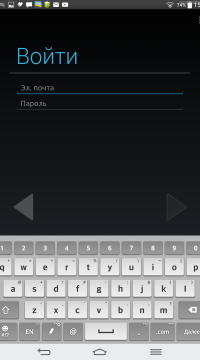
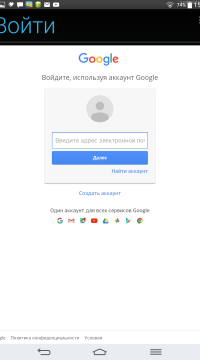
Dacă din anumite motive nu puteți să vă conectați la contul dvs. Google pe Android, puteți utiliza metode alternative:
- Conectați-vă prin aplicația Youtube. Pentru a implementa această metodă, trebuie să rulați clientul adecvat pe smartphone. Apoi, faceți clic pe butonul meniu și selectați „introduceți contul” în lista care apare. După introducerea datelor, confirmați alegerea făcând clic pe „ok”.
- Conectați-vă folosind aplicația Adăugare cont. Programul ar trebui să fie descărcat de pe un computer sau de pe un browser de smartphone ca fișier apk. În ea puteți, de asemenea, să schimbați parola cu una nouă.
- Conectați-vă la contul dvs. printr-un browser de internet. Pentru a face acest lucru, ștergeți-vă contul, apoi faceți clic pe „Adăugați un cont” - „Google” - „Existent”. În continuare, va trebui să faceți clic pe meniul din colțul din dreapta sus și să selectați elementul „Conectați-vă la browser”.
- Autentificați-vă modificând setările DNS. Pentru a face acest lucru, introduceți 198.153.192.1 și 198.153.194.1 în câmpurile DNS1, DNS2 care apar atunci când selectați setările manuale DHCP.
Dacă, în ciuda tuturor metodelor, eroarea de conectare în cont rămâne, atunci problema este în firmware-ul dispozitivului.
Crearea contului
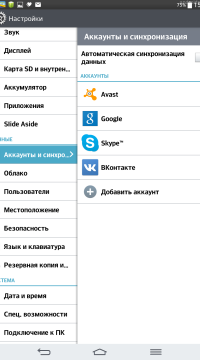
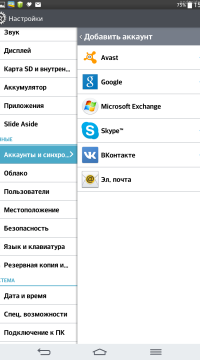
Puteți crea un cont Google pe Android, fie pentru prima dată când porniți dispozitivul, fie prin meniul cu setările sistemului. Pentru ambele cazuri, procedura este aceeași. Să luăm în considerare pas cu pas cum să adăugăm un cont pe Android:
- În meniul Conturi, selectați „ Cont nou“. Acest element este situat în partea de jos a ferestrei, sub linia pentru introducerea unei adrese de e-mail sau introducerea uneia existente.
- Introducerea numelui și prenumelui real.
- Vino cu un nou nume de utilizator și parolă. Numele de utilizator va apărea înainte de @ gmail.com. Autentificarea trebuie să conțină exclusiv litere și numere latine.
- Conectați numărul dvs. de telefon la profilul dvs. Dacă este necesar, vă va fi mai ușor să schimbați contul de pe telefonul mobil.
- Acceptarea vieții private și a utilizării.
- Dacă este necesar, lăsați o bifă opusă articolelor backup-uri și primiți buletine informative și faceți clic pe „următorul”.
- Ultimul pas la înregistrare nou record este o indicație a serviciilor de plată. Puteți săriți acest articol inițial. În viitor, puteți modifica setările introduse de la telefon.
Pentru a reseta parola veche și pentru a putea merge pe piața de joacă fără a indica poștă și telefon, trebuie să răspundeți la un număr întrebări suplimentare. Printre ele se numără data aproximativă a înregistrării, cu ce servicii Google ați lucrat etc.
Cum să ștergeți un cont Google
Ștergerea unui cont din Google pe un dispozitiv Android poate fi împărțită în două puncte:
- Odată cu pierderea datelor personale, aplicații instalate și jocuri. Este recomandat să faceți copii de rezervă ale fișierelor conținute pe dispozitiv.
- Ștergeți un cont fără pierderi de date.
Primul articol implică resetarea la setările sau setările din fabrică firmware nou. Ambele metode se asigură că profilul și toate datele asociate acestuia sunt șterse. Dezavantajul acestei metode este că, după resetarea setărilor, va fi necesară restabilirea din nou a tuturor fișierelor din telefon.
Al doilea element de ștergere va salva date pe dispozitiv. Poate fi făcut în trei moduri diferite. Prima dintre ele este eliminarea prin meniul principalelor setări ale dispozitivului Android. În fila cu profilul dorit, trebuie să faceți clic pe cele trei puncte situate în colțul din dreapta sus și să selectați elementul corespunzător.
A doua metodă este implementată prin eliminarea serviciilor Google. Trebuie să introduceți fila cu aplicații, mai întâi selectați „Managementul aplicațiilor”, apoi - „Servicii Google”. Rămâne să faceți clic pe butonul „Șterge date”, iar profilul dvs. va fi șters.
Pentru a utiliza a treia metodă, veți avea nevoie de prezența drepturilor root. Prin managerul de fișiere instalat Root Explorer, trebuie să accesați directorul cu fișiere de sistem pe Android și ștergeți conturile.db. Apoi, trebuie să reporniți telefonul.
Rezolvăm problemele asociate cu logarea în contul dvs. Google!
Majoritatea utilizatorilor de dispozitive Android au propriul cont Google. Cu ajutorul acestuia, putem intra și folosi orice servicii de la Google, cum ar fi Google Play.
Uneori, o astfel de eroare apare pe un dispozitiv care rulează sistemul de operare Android: atunci când încercați să vă conectați în contul nostru Google Play, introducem o parolă și o autentificare, dar apare un mesaj care precizează că a existat o problemă de conectare la server pentru transferul de date.
Rezolvați problema cu instrumente încorporate
Poate că problema constă în faptul că introduceți un nume de utilizator sau o parolă greșite. Pentru a evita această neînțelegere, scrieți-vă informațiile de conectare pe o bucată de hârtie obișnuită. Ei bine, dacă datele sunt pierdute, le restabilim urmând instrucțiunile:
1. Faceți clic pe butonul „parola uitată”.
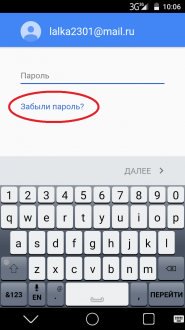
2. Indicați numărul dvs. de telefon.
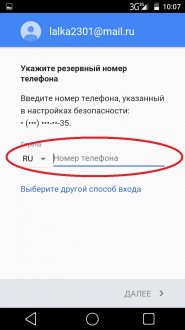
3. Introducem folosind codul trimis prin SMS.

Dacă după aceasta apare încă o eroare, faceți următoarele:
• În primul rând, verificăm dacă există o conexiune la Internet activă. Foarte des, utilizatorii uită, din greșeală, să pornească internetul și apoi dau puzzle pentru ce nu se pot autentifica în contul lor Google.

• Schimbarea cartelei SIM poate repara această eroare. Trebuie doar să introduceți o altă cartelă SIM și să încercați să vă autentificați în contul dvs. Dacă totul a funcționat, scoateți această cartelă SIM și introduceți-o pe cea veche.
• Eroarea se poate datora unei defecțiuni. sistem de operare. Prin urmare, pur și simplu repornim dispozitivul și încercăm să vă conectați la cont după repornire.
• Resetarea la setările din fabrică poate rezolva și această problemă. Principalul lucru este să copiați toate informațiile importante pentru dvs. pe o altă unitate înainte de a produce resetare tare. Citiți mai multe despre asta într-un altul.
• Accesați setările din „Conturi” și bifați caseta de lângă „Sincronizare automată a datelor”.
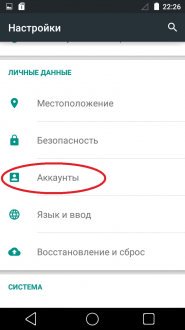 |  | 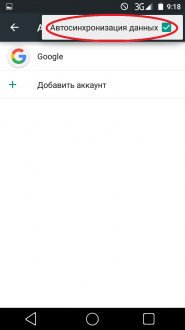 |
• În plus, eliminarea cache-ului Google Play uneori ajută. Accesați setările dispozitivului din secțiunea „Aplicații”. Găsiți aici " Servicii Google Redați ”și apăsați butonul„ ștergeți memoria cache ”.
 |  | 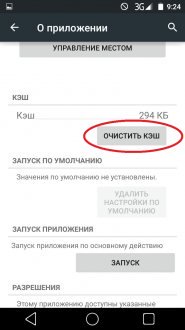 |
Folosind aplicația YouTube
Dacă metodele de mai sus nu au ajutat, atunci vom merge pe invers și vom încerca să vă autentificați în contul dvs. Google folosind aplicația YouTube. Îl puteți descărca de pe site-ul nostru web accesând
Dacă ați încercat deja toate recomandările de conectare menționate anterior și nu a funcționat nimic pentru dvs., vă recomandăm să utilizați programul Adăugare cont. acest program Puteți accesa site-ul nostru.
- După descărcarea fișierului apk, trebuie să îl plasați în folderul rădăcină (principal), carduri de memorie pe smartphone-ul sau tableta dvs. Android.
- Conectați-vă la programul Adăugare cont și introduceți informațiile contului.
- După introducerea datelor, procesarea și sincronizarea acestora vor începe, mai târziu apare un mesaj pe care l-ați introdus parolă greșită. Apăsând pe mesaj, puteți introduce o nouă parolă pentru a introduce contul.
Această metodă nu este atât de convenabilă și de rapidă pe cât pare, dar vă puteți autentifica în contul dvs. Google.
Conectați-vă la contul Google prin browser
Una dintre opțiunile pentru conectarea cu succes în contul dvs. poate fi conectarea prin intermediul unui browser de internet. Urmați instrucțiunile de mai jos:
- Trebuie să ștergeți contul din setările smartphone-ului Android.
- Mai departe despre articole:
- „Adăugare cont”
- «Google»
- „Existent“
- Accesați setările browserului și selectați secțiunea „Autentificare în browser”.
- Conectați-vă la contul dvs. Google.
Tot după o serie de opțiuni această metodă va ajuta cu problema.
Pentru a comunica pe rețelele de socializare, trebuie să vă creați contul după parcurgerea procesului de înregistrare. Puteți părăsi profilul făcând clic pe butonul „Deconectare”, după care veți fi pe pagina principală a site-ului, unde va trebui să introduceți din nou datele de acreditare pentru a intra.
Vei avea nevoie
- - înregistrare pe site sau prin e-mail;
- - autentificare;
- - parola.
Manual de instrucțiuni
De regulă, un cont este conectat pagina principală, unde în câmpurile speciale trebuie să introduceți datele de autentificare și parola specificate în timpul înregistrării în rețea socială (E-mail).




